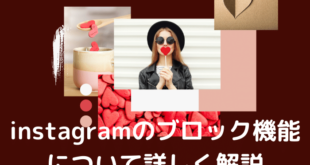※本ページにはプロモーション(広告)が含まれています
目次
よくある3大パターン別 対処法

「ユーザーネームを忘れてしまった」「パスワードをリセットしたのにインスタからメールが届かない」など、ここではパターン別の困ったときの対処法について見ていきましょう。
1.Facebookでしかログインしたことがない
これまでインスタにFacebookアカウントでしかログインをしたことがない場合は、インスタのパスワードは設定されていない状態です。そのままでも利用はできるのですが、万が一のためにインスタのパスワードも設定しておくようにしましょう。
2.ユーザーネームがわからない
もし、インスタのユーザーネームを忘れてしまった場合は、ログインリンクを利用してインスタにログインしましょう。ログインをしてプロフィール画面を確認すれば、ユーザーネームを確認することができます。
3.リセットメールが届かない
パスワードをリセットしてもメールが届かない場合は、迷惑メールフォルダを確認してみましょう。普段届かないメールですので、迷惑メール扱いされている可能性があります。
また、ドコモやau、ソフトバンクなどキャリアメールを登録している方は、GmailやYahooメールに変更した方がいいかもしれません。なぜなら、キャリアのメールアドレスでリセットメールを受信すると、メール内容が壊れていて確認できないという問題が起きているためです。
インスタ以外にも!乗っ取られにくいパスワード設定のコツ

インスタに限らず、パスワードを設定する際は、次の2点に気をつけましょう。あまりに安易なパスワードにしてしまうと、乗っ取られる可能性があります。
1.くどいものや数字と英字を組み合わせたもの
パスワードを設定する際は、推測しやすいものは避けるようにしましょう。誕生日や名前、同じ数字や文字の繰り返しなど、不正ログインされる可能性が高くなります。
数字と英語を組み合わせて推測されにくいパスワードを設定してください。確実に不正ログインを防げるわけではありませんが、乗っ取りの可能性を少しでも低く抑えられます。
2.二段階認証の利用
インスタも二段階認証が設定できるようになっています。二段階認証を設定することで、ログインの際にID・パスワードに加えて認証コードが必要になるため、第三者による不正ログインを防ぐことが可能です。
インスタで二段階認証を設定する方法は以下のとおりです。
- インスタのプロフィール画面を開き歯車マークをタップします
- メニューの中から「二段階認証」を選択します
- 「(セキュリティコードを)オンにしますか?」と表示されるため「オンにする」を選択します
- 携帯電話にSMSで認証コードが送信されます
- 受信した認証コードを入力します
- 万が一のためにバックアップコードのスクリーンショットを撮ります
これにより、インスタに二段階認証が設定されます。セキュリティを高めるためにも二段階認証の設定はしておきましょう。
まとめ

いかがでしたでしょうか。
今回は、インスタのパスワード変更方法やパターン別の困ったときの対処法などについて、紹介いたしました。
インスタのパスワードを忘れた場合は、「ログインリンクを利用」「パスワードのリセット・再設定」の2つの方法があります。パスワードを忘れやすい方は、万が一のために覚えておきましょう。
また、パスワードを設定する際は、推測されにくい内容にして二段階認証も設定するようにしましょう。
1 2
 minto.tech スマホ(Android/iPhone)・PC(Mac/Windows)の便利情報をお届け! 月間アクセス160万PV!スマートフォン、タブレット、パソコン、地デジに関する素朴な疑問や、困ったこと、ノウハウ、コツなどが満載のお助け記事サイトはこちら!
minto.tech スマホ(Android/iPhone)・PC(Mac/Windows)の便利情報をお届け! 月間アクセス160万PV!スマートフォン、タブレット、パソコン、地デジに関する素朴な疑問や、困ったこと、ノウハウ、コツなどが満載のお助け記事サイトはこちら!